Win10系统怎么关闭防火墙
怎么关闭防火墙提示 怎样关闭防火墙提示

怎么关闭防火墙提示怎样关闭防火墙提示Windows防火墙是一个安全的工具,然而这样一个安全的工具可能会给我们带来不必要的麻烦,在安全软件的时候,可能就会频繁的出现Windows安全警报的提醒,非常的厌烦,那么我们该如何关闭Windows防火墙提醒呢?下面小编就以WIN7为例,跟大家说一下Windows防火墙提示怎样关闭。
关闭防火墙提示的方法:1、在电脑中打开控制面板,从开始菜单可以打开,也可以右击桌面,点击个性化打开。
2、在电脑中的控制面板中点击系统和安全选项,进入系统安全设置界面。
3、点击Windows防火墙选项,进入Windows防火墙设置界面。
4、在界面中的左侧点击启用或关闭Windows防火墙选项。
5、勾选所有的关闭Windows防火墙的单选框按钮,然后点击界面右下角的确定按钮即可。
但是小编还是不建议各位用户关闭防火墙,因为防火墙对于电脑的安全作用是非常大的,下面小编就列举几点防火墙的作用给大家做参考:1.撑起网路的保护伞。
防火墙都会制定自己的规则,凡是符合规则的一律放行,不符合规则的一律禁止,当然这些规则可以由网路管理员来自己制定,但是某些防火墙或许只能使用内置规则。
2、强化网络安全策略,本来网络安全问题是由各个安全软件独立处理,而防火墙可以有效的把所有安全软件配置在防火墙上,以防火墙为中心统一调用。
防火墙的集中安全管理更经济,更安全。
3、防火墙还能有效地记录Internet上的活动,如果访问经过防火墙的话,它就能一五一十的记录下来,形成日志供用户查看。
当有可疑情况发生的时候,防火墙会自动的发出适当的警报,并且提供详细的信息供用户查询。
通过这些信息,我们可以有效的掌握目前的网络是否安全,是否需要进一步的配置确保万无一失。
4、防火墙可以限制暴露用户点。
防火墙可以把网络隔成一个个网段,每个网段之间是相互独立互不干扰的,当一个网段出现问题的时候不会波及其他的网段,这样可以有效的防止因为一个网段问题波及整个网络的安全。
windows防火墙关闭方法
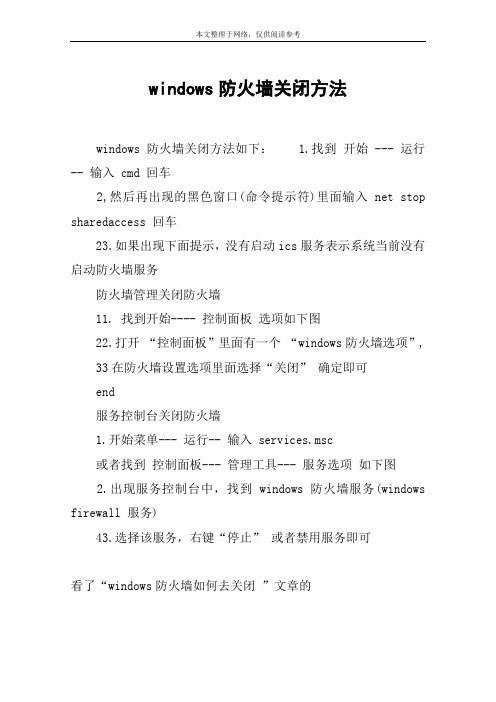
本文整理于网络,仅供阅读参考
windows防火墙关闭方法
windows防火墙关闭方法如下: 1.找到开始 --- 运行-- 输入 cmd 回车
2,然后再出现的黑色窗口(命令提示符)里面输入 net stop sharedaccess 回车
23.如果出现下面提示,没有启动ics服务表示系统当前没有启动防火墙服务
防火墙管理关闭防火墙
11. 找到开始---- 控制面板选项如下图
22.打开“控制面板”里面有一个“windows防火墙选项”,
33在防火墙设置选项里面选择“关闭”确定即可
end
服务控制台关闭防火墙
1.开始菜单--- 运行-- 输入 services.msc
或者找到控制面板--- 管理工具--- 服务选项如下图
2.出现服务控制台中,找到 windows防火墙服务(windows firewall 服务)
43.选择该服务,右键“停止”或者禁用服务即可
看了“windows防火墙如何去关闭”文章的。
Win10系统防火墙阻止了运行程序怎么解除阻止

Win10系统防火墙阻止了运行程序怎么解除阻止Win10系统防火墙阻止了运行程序是怎么回事呢,那么Win10系统防火墙阻止了运行程序怎么解除阻止的呢?下面是店铺收集整理的Win10系统防火墙阻止了运行程序怎么解除阻止,希望对大家有帮助~~Win10系统防火墙阻止了运行程序解除阻止的方法右键点击系统桌面左下角的【开始】,在开始菜单中点击【控制面板】;2在打开的控制面板窗口,点击Windows防火墙;3在Windows防火墙窗口中,我们点击窗口左侧的【允许应用或功能通过Windows防火墙】;4在Windows防火墙 - 允许应用窗口,点击:更改设置(N)(因为我们需要解除程序被防火墙阻止);我们点击更改设置后,【允许其他应用(R)...】恢复了可点击的状态,点击:【允许其他应用(R)...】;以本机的狸窝软件被防火墙阻止了(上面提问的知友是游戏穿越火线被防火墙阻止了)为例,说明在允许的应用和功能列表中添加项目的方法。
此时打开了一个添加应用的窗口,这里要求添加应用程序的路径,要找到狸窝软件的安装路径,点击:浏览;点击浏览以后,打开的是Windows\System32的文件夹窗口,而本机的狸窝软件安装在Program Files(x86)文件夹中,我们点击工具栏中向上的箭头,找到Program Files(x86)文件夹;找到Program Files(x86)文件夹以后,左键双击找到Program Files(x86)文件夹;在打开的找到Program Files(x86)文件夹下找到狸窝软件,并左键双击狸窝;在打开的窗口,再次左键双击狸窝全能视频转换器;在狸窝全能视频转换器窗口,找到VideoConverter.exe(狸窝运行应用程序),并点击:VideoConverter.exe,再点击:打开;回到添加应用窗口,VideoConverter.exe显示在应用栏中,狸窝全能视频转换器的路径也显示在路径(A)栏中,点击:添加;回到允许的应用窗口,我们可以看到VideoConverter.exe已经添加到允许的应用和功能列表中,点击VideoConverter.exe项专用的复选框打勾,再点击:确定,退出窗口。
怎样关闭防火墙提示
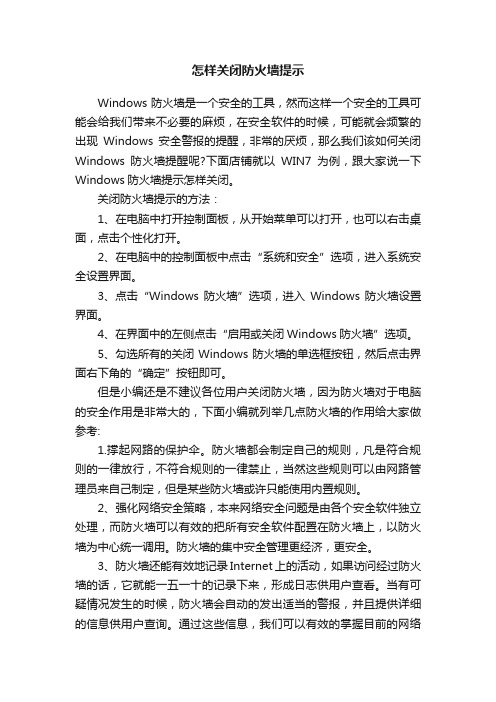
怎样关闭防火墙提示Windows防火墙是一个安全的工具,然而这样一个安全的工具可能会给我们带来不必要的麻烦,在安全软件的时候,可能就会频繁的出现Windows安全警报的提醒,非常的厌烦,那么我们该如何关闭Windows防火墙提醒呢?下面店铺就以WIN7为例,跟大家说一下Windows防火墙提示怎样关闭。
关闭防火墙提示的方法:1、在电脑中打开控制面板,从开始菜单可以打开,也可以右击桌面,点击个性化打开。
2、在电脑中的控制面板中点击“系统和安全”选项,进入系统安全设置界面。
3、点击“Windows防火墙”选项,进入Windows防火墙设置界面。
4、在界面中的左侧点击“启用或关闭Windows防火墙”选项。
5、勾选所有的关闭Windows防火墙的单选框按钮,然后点击界面右下角的“确定”按钮即可。
但是小编还是不建议各位用户关闭防火墙,因为防火墙对于电脑的安全作用是非常大的,下面小编就列举几点防火墙的作用给大家做参考:1.撑起网路的保护伞。
防火墙都会制定自己的规则,凡是符合规则的一律放行,不符合规则的一律禁止,当然这些规则可以由网路管理员来自己制定,但是某些防火墙或许只能使用内置规则。
2、强化网络安全策略,本来网络安全问题是由各个安全软件独立处理,而防火墙可以有效的把所有安全软件配置在防火墙上,以防火墙为中心统一调用。
防火墙的集中安全管理更经济,更安全。
3、防火墙还能有效地记录Internet上的活动,如果访问经过防火墙的话,它就能一五一十的记录下来,形成日志供用户查看。
当有可疑情况发生的时候,防火墙会自动的发出适当的警报,并且提供详细的信息供用户查询。
通过这些信息,我们可以有效的掌握目前的网络是否安全,是否需要进一步的配置确保万无一失。
4、防火墙可以限制暴露用户点。
防火墙可以把网络隔成一个个网段,每个网段之间是相互独立互不干扰的,当一个网段出现问题的时候不会波及其他的网段,这样可以有效的防止因为一个网段问题波及整个网络的安全。
Win10防火墙消息通知怎么关闭?Win10关闭防火墙消息通知的方法

Win10防⽕墙消息通知怎么关闭?Win10关闭防⽕墙消息
通知的⽅法
Win10防⽕墙消息通知怎么关闭?在Windows10系统下,当⽤户关闭了防⽕墙后,消息通知会不停的提醒⽤户,⽽如果是我们⾃⼰关闭的,那么这样的通知显得多余,⽽且也是⽐较烦⼈的。
下⾯⼩编就给⼤家带来Win10关闭防⽕墙消息通知的⽅法,⼀起来看看吧!
操作步骤:
1、右键点击桌⾯上的“此电脑”图标,选择“属性”;
2、打开系统信息后,点击“安全和维护”链接,(在控制⾯板中也可以找到该选项)如下图;
3、然后找到⽹络防⽕墙(重要信息)处点击“关闭有关“⽹络防⽕墙的消息”;
OK,之后我们就不会在消息通知中看到有关防⽕墙的内容了。
同样的,当我们关闭Windows SmartScreen 后也会出现消息通知的问题⼤家可以采⽤同样的⽅式来关闭!
以上就是⼩编汇总的Win10关闭防⽕墙消息通知的⽅法,希望可以帮助到⼤家,更多内容请关注⽹站!。
【最新文档】怎么关闭防火墙?电脑防火墙怎么关-word范文 (1页)

【最新文档】怎么关闭防火墙?电脑防火墙怎么关-word范文
本文部分内容来自网络整理,本司不为其真实性负责,如有异议或侵权请及时联系,本司将立即删除!
== 本文为word格式,下载后可方便编辑和修改! ==
怎么关闭防火墙?电脑防火墙怎么关
导语:防火墙关闭对于很多一般上网用户可能涉及到的非常少,所以怎么关闭防火墙成了不少新手朋友遇到就问的话题。
下面就来看看小编为大家整理的电脑安全知识,希望对您有所帮助!
关闭防火墙之方法一:
①采用最原始的方法,步骤如下:首先进入“我的电脑”,再进入“控制面板”,如下图:
② 在控制面板中我们再进入安全中心如下图:
③进入安全中心之后就可以看到“Windows 防火墙了,进入防火墙设置就可以选择关闭防火墙,确认保存后退出即可。
如下图:
关闭防火墙之方法二:
使用金山卫士或360安全卫士等电脑优化软件,在金山卫士或360安全卫士软件的实施防护中都有防火墙设置功能。
笔记本防火墙关闭方法
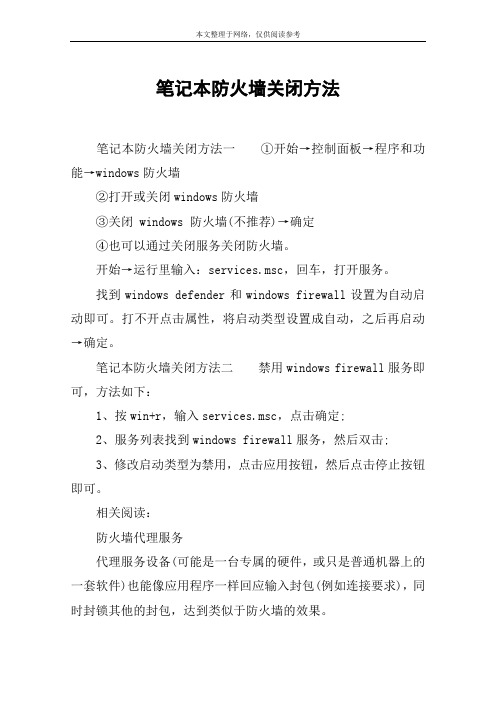
笔记本防火墙关闭方法笔记本防火墙关闭方法一①开始→控制面板→程序和功能→windows防火墙②打开或关闭windows防火墙③关闭 windows 防火墙(不推荐)→确定④也可以通过关闭服务关闭防火墙。
开始→运行里输入:services.msc,回车,打开服务。
找到windows defender和windows firewall设置为自动启动即可。
打不开点击属性,将启动类型设置成自动,之后再启动→确定。
笔记本防火墙关闭方法二禁用windows firewall服务即可,方法如下:1、按win+r,输入services.msc,点击确定;2、服务列表找到windows firewall服务,然后双击;3、修改启动类型为禁用,点击应用按钮,然后点击停止按钮即可。
相关阅读:防火墙代理服务代理服务设备(可能是一台专属的硬件,或只是普通机器上的一套软件)也能像应用程序一样回应输入封包(例如连接要求),同时封锁其他的封包,达到类似于防火墙的效果。
代理使得由外在网络窜改一个内部系统更加困难,并且一个内部系统误用不一定会导致一个安全漏洞可从防火墙外面(只要应用代理剩下的原封和适当地被配置)被入侵。
相反地,入侵者也许劫持一个公开可及的系统和使用它作为代理人为他们自己的目的;代理人然后伪装作为那个系统对其它内部机器。
当对内部地址空间的用途加强安全,破坏狂也许仍然使用方法譬如ip 欺骗试图通过小包对目标网络。
防火墙经常有网络地址转换(nat)的功能,并且主机被保护在防火墙之后共同地使用所谓的“私人地址空间”,依照被定义在[rfc 1918] 。
管理员经常设置了这样的情节:假装内部地址或网络是安全的。
防火墙的适当的配置要求技巧和智能。
它要求管理员对网络协议和电脑安全有深入的了解。
因小差错可使防火墙不能作为安全工具。
[看了“笔记本防火墙需要怎么样关闭”文章的。
windows10关闭指定端口的方法

windows10关闭指定端口的方法最近我接手了一项工作,帮助一位同事关闭一些不再需要的端口。
这里将详细说明如何通过Windows10操作系统关闭指定的端口。
一、了解端口的重要性端口是网络通信的重要组成部分,每个端口都代表一个应用程序或服务。
关闭不必要的端口可以减少网络风险,提高系统安全性。
在关闭端口之前,务必确保你知道每个端口的目的,以免意外影响正常功能。
二、准备工作确保你的Windows10系统已更新到最新版本,并连接至互联网。
准备用于关闭端口的适当权限,例如管理员权限。
三、步骤详解1.打开“控制面板”(ControlPanel)并搜索“防火墙”(Firewall)。
2.在“防火墙”设置中,选择左侧的“高级设置”(AdvancedSettings)。
3.在新打开的窗口中,找到并点击“入站规则”(InboundRules)。
4.右侧面板中,点击“新建规则”(NewRule)按钮。
5.选择“端口”(Port),然后点击“下一步”(Next)。
6.输入要关闭的端口号(如TCP27010),以及规则描述(如“关闭27010端口”)。
7.选择规则类型(如“阻止连接”(Blockconnections)),然后点击“下一步”。
8.确认规则设置,并点击“应用”(Apply)按钮。
此时防火墙将阻止对该端口的连接请求。
9.如果需要添加多个端口,重复上述步骤即可。
四、总结通过以上步骤,你应该成功关闭了Windows10上的指定端口。
在关闭端口后,务必测试系统的功能,确保没有影响正常的网络通信。
记住,关闭端口是一种安全措施,但并非万无一失。
定期更新系统和应用程序,使用强密码,配置安全的网络设置等,都是提高系统安全性的重要手段。
如果你不确定某个端口的目的,最好咨询专业人士或查阅相关文档。
